4 consejos para trabajar desde casa con Microsoft Teams
Lola Jacobsen
Escritora Técnica de Microsoft
Haz click para conocer más acerca de Lola Jacobsen
4 mejores prácticas para trabajar desde casa
1. Saca el mayor provecho de tus reuniones
Las reuniones tratan acerca de las personas que participan en ellas, y no de la tecnología. La mayoría de reuniones eficaces tienen un propósito claro. Usa la descripción de tu reunión para detallar su finalidad. Obtén más información acerca de la conducción de un excelente trabajo en equipo con nuestros materiales para el Arte del trabajo en equipo.
Utiliza el chat para compartir recordatorios o documentos de lectura previa para tu audiencia antes de la reunión.
Grabar la reunión es muy útil, si se permite en tu organización, ya que luego podrás volver a oirla, por lo que no hace falta que tomes nota, ni dejes espacio a las dudas.
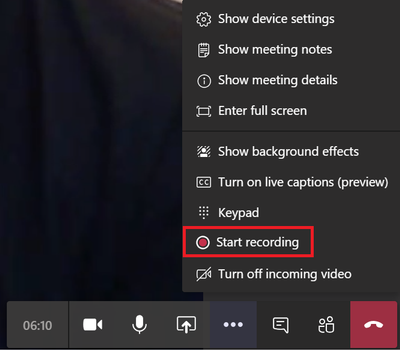
Haz click para saber más acerca de cómo grabar una reunión
Si tienes una de las nuevas Cámaras de captura de contenido de Teams Room System («pizarra mágica»), puedes utilizarla para llevar tu pizarra física a la reunión.
2. Sé incluyente y utiliza tu video
Cuando tengas un buen ancho de banda, activa tu video. Sugerencia: Utiliza el desenfoque de fondo si no deseas que el fondo se convierta en una distracción. El video realmente amplifica tu colaboración en reuniones (pero si tienes un ancho de banda limitado, desactiva el video para mantener un audio de alta calidad). Asegúrate de saber cómo unirte a una reunión en Teams antes de que empiece la reunión.
Conoce más acerca de la opción desenfoque de fondo aquí
Descubre cómo unirte a una reunión de Teams aquí
Practica la inclusión – pide a todos en la reunión hagan aportes. Si el audio de alguien es demasiado bajo o si su dispositivo está causando problemas, arréglalo al inicio de la reunión para que la persona no quede excluida.
¡No te olvides de estar atento a tu botón para silenciar!
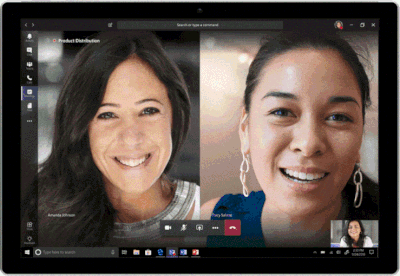
3. Haz el seguimiento de notas y elementos de acción, comparte documentos usados con frecuencia
Toma notas y comparte seguimientos en el chat. Es difícil obtener un “resumen casual de pasillo» si no hay «pasillo». Utiliza una aplicación como Planner, Asana o Trello para hacer el seguimiento de las tareas.
Haz click para conocer más acerca de cómo agregar aplicativos
Para temas informales normalmente manejados mediante reuniones y charlas de pasillo, programa una reunión de seguimiento de 15 minutos después del transcurso de algunos días. Asegúrate de incluir el trabajo de preparación en la invitación a la reunión.
En los canales crea pestañas para archivos importantes, sitios web o paneles, de manera que el contenido esté disponible para todos en el equipo.
Haz click para conocer cómo crear pestañas en los canales
4. Personaliza tu espacio de trabajo virtual
- Marca tus chats 1:1 o en grupo favoritos de modo que siempre aparezcan en la parte superior izquierda.
- Arrastra y suelta tus equipos para que estén en orden de prioridad y oculta los equipos en los que no trabajas frecuentemente.
- Administra notificaciones en tu Configuración de perfil para que las recibas sólo cuando las desees.
- Instala Teams en tu dispositivo móvil para que puedas participar en reuniones y colaborar.
Haz click para saber más acerca de cómo ocultar, silenciar o anclar un chat en Teams
Haz click para saber más acerca de cómo administrar tus notificaciones
Si tu dispositivo es Android haz click aquí para descargar la aplicación de Microsoft Teams
Si eres nuevo en el trabajo a distancia, trabajas temporalmente desde tu hogar o estás ausente con licencia, Teams está para ayudarte a ser productivo desde cualquier lugar. Obtén más información haciendo click aquí en nuestro contenido de ayuda. Comparte tus sugerencias a continuación o en línea con el hashtag #TeamsTips. Haz click para visualizar el contenido con de #TeamsTips
Hay muchos motivos para trabajar a distancia y Microsoft Teams está aquí para ayudarte a mantenerte conectado con tus compañeros de equipo dondequiera que te encuentres.
Aprende a utilizar Microsoft Teams en poco tiempo con esta Guía de Inicio Rápido a Microsoft Teams





